| sRGB | 国際電気標準会議(IEC)が定めた国際標準規格の色空間です。デジタルカメラ、モニター、プリンターなどがこの規格に準拠しています。そのため汎用性が高く、特別な知識がなくても取り扱えます。インターネットで画像を公開したり、インクジェット複合機などで印刷するときはsRGBが最適です。 |
|---|---|
| Adobe RGB | アドビ システムズ社が提唱した規格です。商業印刷で標準的に使われるなどプリント用の特殊な色空間といえます。sRGBより表現できる色域が広く、鮮やかな色の再現性が高いのが特徴です。その広い色域を活かすにはデジタルカメラ、モニター、プリンター、画像処理ソフトなど画像を取り扱う環境の色空間をAdobe RGBで統一する必要があります。 |
初心者から上級者まで あなたの写真が変わるプリント講座 解説:岡嶋和幸
公開日:2023年10月20日
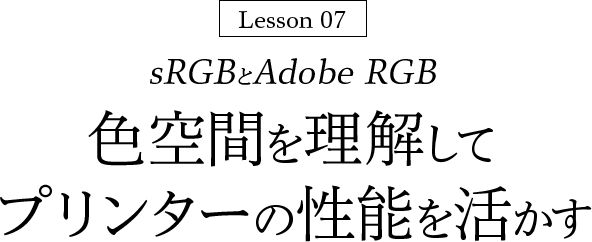
色空間とは
色の表現範囲のことを「色域」または「ガマット」といいます。人間が認識できる可視領域の中で、さらに特定の色の範囲を定めたものです。デジタルカメラ、モニター、プリンターなどのデバイスで表現できる色の範囲は異なるため、そのすり合わせのために色域が決められています。
デジタルカメラ、モニター、プリンターなどのデバイスが色を表現するための方法や、表現できる色の範囲のことを「色空間」または「カラースペース」といいます。色空間にはいろいろな規格があり、写真関連では「sRGB」と「Adobe RGB」の2種類がよく登場します。
デジタルカメラの色空間設定
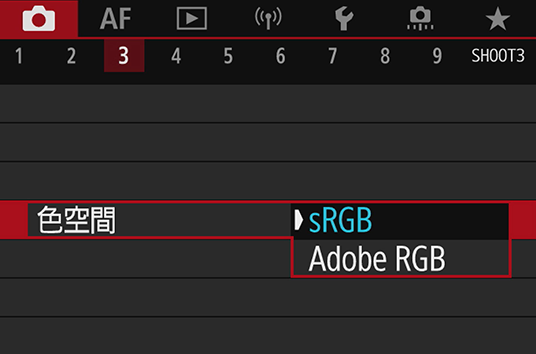
RAW現像ソフトの色空間設定
記録形式がRAW形式の場合、sRGBとAdobe RGBのどちらに設定されていても関係なく、それらより広い色域で記録されます。色空間はRAW現像ソフトで画像処理を行うときに設定します。そのため目的や用途などに応じてsRGB、またはAdobe RGBを後から選ぶことができます。
![[環境設定]ウィンドウ](/-/media/Project/Canon/CanonJP/Personal/articles/tips/print-howto/lesson07/image/pic02.png)
![[Camera Raw 環境設定]ウィンドウの[ワークフロー]の[カラースペース]](/-/media/Project/Canon/CanonJP/Personal/articles/tips/print-howto/lesson07/image/pic03.png)
![[書き出し]ウィンドウの[ファイル設定]の[カラースペース]](/-/media/Project/Canon/CanonJP/Personal/articles/tips/print-howto/lesson07/image/pic04.png)
色域の違い
色付きの部分は人間が知覚できる色の範囲で「可視領域」といいます。デジタルカメラ、モニター、プリンターといったデバイスは可視領域内の全ての色を表現できるわけではなく、機種によって限定されます。三角形で囲んだ範囲がAdobe RGBとsRGBの色域です。sRGBは現在最も広く使われている色空間なので安心して使用できます。Adobe RGBは鮮やかな色の再現が可能で、特に緑から青にかけての高彩度の領域が広くなっています。それらの色を正しく再現するにはAdobe RGBに対応したモニターやプリンターが必要で、それ以外の環境では色域の広さを反映した画像処理や印刷ができません。
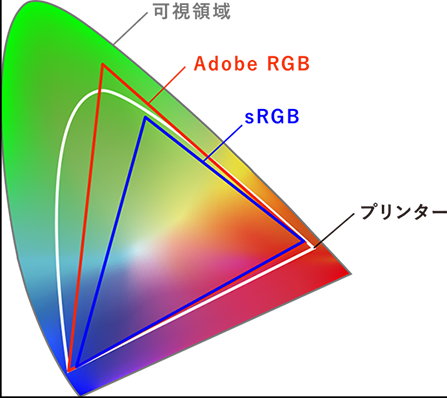
sRGBとAdobe RGBの特徴
| sRGB | Adobe RGB | |
|---|---|---|
| メリット |
|
|
| デメリット |
|
|
色再現の違い
sRGBとAdobe RGBの違いは鮮やかな被写体などで出ます。しかしsRGBが大きく劣るわけではなく、その色域に収まる場合がほとんどで、しかも扱いやすく便利です。Adobe RGBでなければきちんと色が再現できない被写体やシーンは限られるなど、それぞれの特徴を理解したうえで選んだり使い分けたりすると良いでしょう。デジタルカメラはAdobe RGBより広い色域をカバーしています。sRGBでは再現できない被写体やシーンの色をプリントに活かしたいのなら、カラーマネジメントについての理解を深め、Adobe RGBに対応する環境を整備するなど必要な条件をクリアしましょう。


- sRGB
- Adobe RGB
色空間の
選択
Adobe RGBは対応する環境が必須
Adobe RGBに対応していない環境では正しい色が表現できません。その広い色域を活かすには、画像を取り扱うデバイスやソフトウェアの色空間をAdobe RGBで統一する必要があります。例えば非対応のモニターでAdobe RGBの画像を表示すると、実際よりも淡い感じの色あいに見えます。このような環境で調整を行うと、色あいを実際より派手にしてしまう可能性があります。

キヤノンのPRO-G1とPRO-S1などのPRO LINEシリーズはsRGBより広い色域に対応しています。Adobe RGBを使うことでプリンターの性能を活かすことができ、より広い色域で鮮やかな印刷ができます。Professional Print & Layoutはデジタルカメラや画像処理ソフトで設定した色空間を自動的に引き継ぎ、必要に応じて適切な色空間に変換します。そのため色空間を意識しないでカラーマネジメントができます。
環境や目的で色空間を選ぶ
sRGBとAdobe RGBのどちらを選ぶのが良いのか、その判断基準をチャートにまとめてみました。Adobe RGBの画像はインターネット上では表示できない色が置き換えられたり、色域が圧縮されたりします。見る人の環境によって意図した色で表示されない場合があるのです。プリントする場合も、お店プリントやインクジェット複合機などの一般的なプリンターではAdobe RGBの画像は正しく印刷できないことがあります。sRGBで取り扱ったほうがモニターとプリントの見え方の差は小さくなります。

このチャートでは例外もあります。非対応のモニターではAdobe RGBの色を正しく表示できませんが、キヤノンのPRO LINEシリーズではその広い色域をプリントに活かすことができます。またAdobe RGB対応の環境が整っていれば、sRGBの色域に収まる画像でも「大は小を兼ねる」的にAdobe RGBを選んでも問題ありません。

